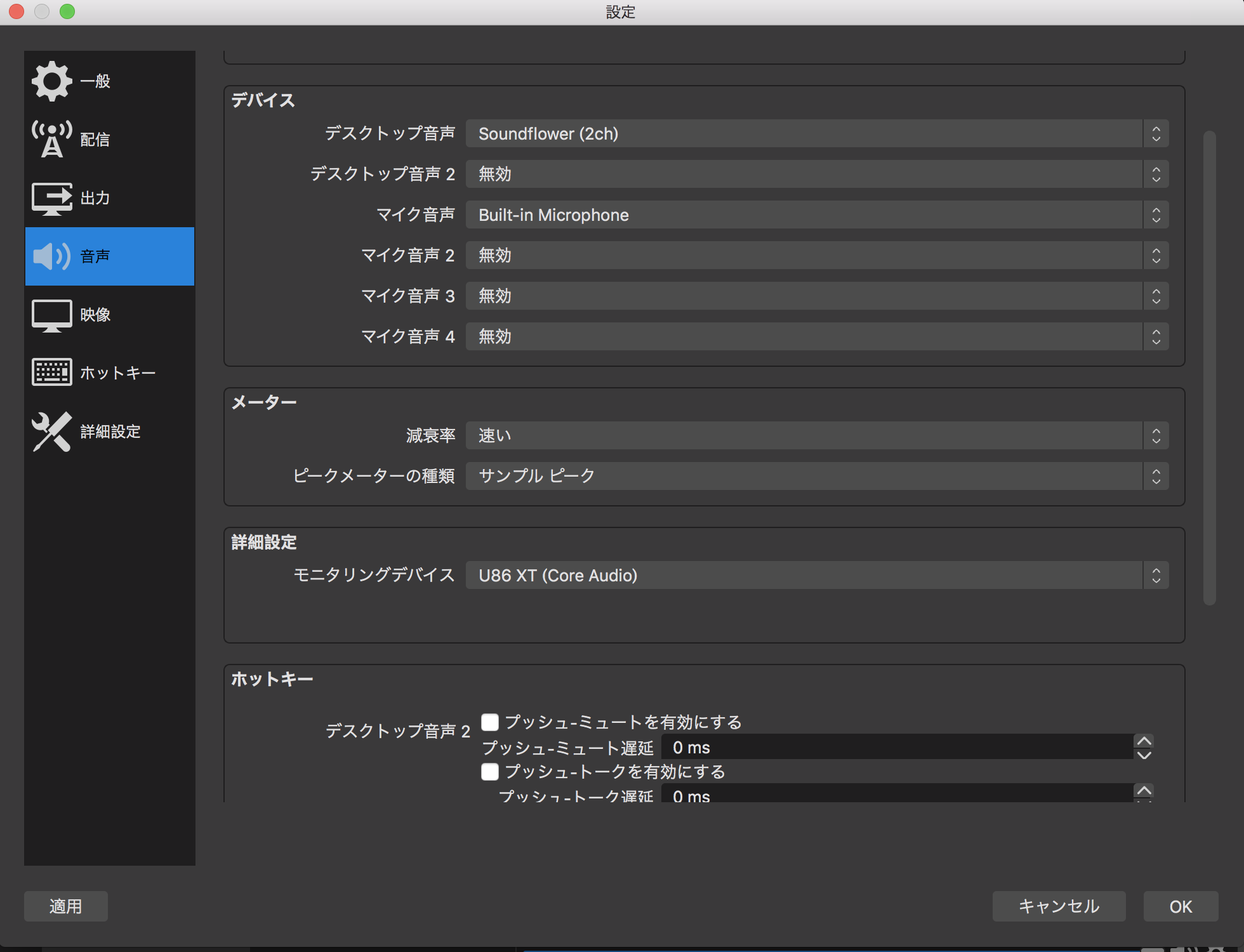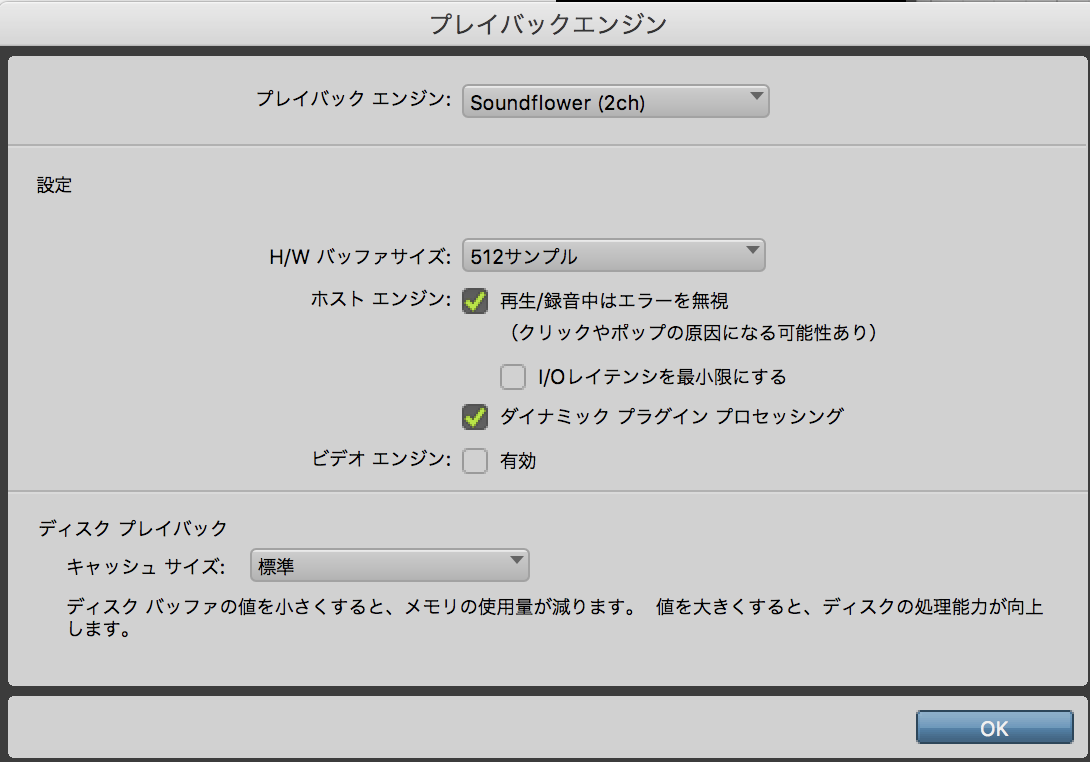梅雨明け目の前ですね!
今年はビアガーデンとか行けないだろうぁ….(オレ飲まないですけど)。
あまり外に出られなくなってから気付く友人や仲間たちとのくだらない話で盛り上がる飲み会って大切ですね。
現場での一体感はオンラインでは得られないです。
って言いながら、今回もオンラインでコミュニケーションをとるための
ちょっと前回を振り返りましょう。
前回は、ツイキャスを例にとってWEB配信を行うことを試してみました。
歌っている姿を見せたいときはカメラ配信、DAWなどの画面を見せたいときは、画面共有を選択すると良いでしょう。
オレは、たまに画面共有のみでDAWで遊んでいるところを配信しています。
その時に画面全体を配信しているときはそのままでいいんですけど、2画面を配信したいとかってなるとこのままではできません。
そこで、、、U86XTの話とはちょっと逸れちゃうかもしれないけど、そのための方法を紹介します。
OBSって知ってますか?
どの配信メディアを使う場合でもある程度のことはWEBでできるようになっています。
自分の声とDAWのサウンド、デスクトップ画面と演奏や操作している画面を切り替えたり、同時に配信したい場合、さらなる手段を講じなければなりません。
これをハードウェアでやるとなると機材への投資が大変なことになりますね。
本格的な機材を買うほどではないけど、複数画面やソフトの音を出したいと思うとき、OBSというソフトが活躍してくれます。
前回紹介したSoundFlowerやLadio Casと組み合わせることで少しだけバリエーションを増やした画面や音を楽しんでもらえるようになるでしょう。
インストール方法は簡単なのでここでは触れませんが、セッティングだけ紹介しますね。
OBSのセッティング
OBSを開いたら、右下のコントロールにある“設定”をクリックして “音声”を確認してみましょう。
こんな感じでセッティングすると良いと思います。デスクトップ音声が“Soundflower(2ch)”になっているところがミソ。
この次に、DAWの出力先を確認して、出力先を“Soundflower(2ch)”にセッティングしましよう。
次にLadio Castを開き、入力を“Soundflower(2ch)”に、出力先を“U86 XT(Core Audio)に設定します。
ここでは複数の場所にモニター出力できるので、他に楽器を演奏する人にモニターを送るとき、スタッフがいて、モニターしてもらうときに専用の出力を作ってあげることもできます。
これでセッティングはほぼ終了です。
DAWの音はSoundflowerに送られ、それはOBSとモニター用のU86XTにも送られています。
じゃぁマイクは?っていうと今回のセッティングでは内蔵マイクを使用していますが、U86XTにマイクを接続してもOKです。
他にギターやその他の楽器を使用する場合、入力が8系統もあると便利ですね。
OBSは前回紹介していたツイキャスだけでなく、YouTube LiveやFacebook Liveなど多くのメディアに対応していて、OBSから配信の開始、終了がコントロールできるのでとても便利です。
映像については、ここでは紹介していませんが、画面構成をシーンとして記憶してショートカットで切り替えながら配信出来たりもするので、一度ちゃんとセッティングしておくととても強い味方です。
まとめ
入出力に余裕があると、配信しながらセッティングに苦労することがないのでとても便利。
一人で配信す場合はシンプルさを追求するか、便利なソフトを多用して自分好みにセッティングして楽するか。の2通りだと思います。
せっかくなので楽しくやりましょう!
分からないことがあったら質問してください。
お知らせ
来週の月曜日から、「機材よもやま話」本編から少し離れて、「機材よもやま話外伝<ギタリスト編>」として、ギタリストや弾き語りシンガーに強く勧めたいオーディオインターフェースをご紹介していきたいと思います。こちらもお楽しみに。